Pantallas del panel táctil (iX1600 / iX1500)
Las pantallas mostradas en el panel táctil del ScanSnap son la pantalla de inicio para iniciar la digitalización o la pantalla de [Ajustes] para comprobar o modificar los ajustes del ScanSnap.
En esta sección se explican las siguientes pantallas:
Pantalla de inicio
La pantalla de inicio es la pantalla donde se puede realizar una digitalización.
Cuando el ScanSnap se conecta a un ordenador, aparece una de estas pantallas.
- Cuando el ScanSnap y el ordenador están conectados mediante un cable USB
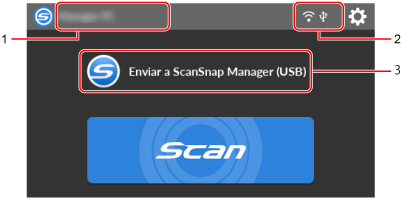
- Cuando el ScanSnap y el ordenador están conectados mediante LAN inalámbrica
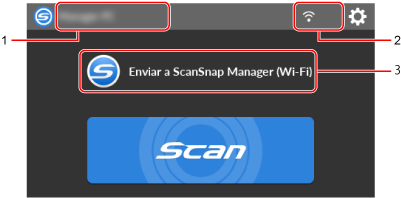
Cuando el ScanSnap se conecta a un dispositivo móvil, aparece esta pantalla.
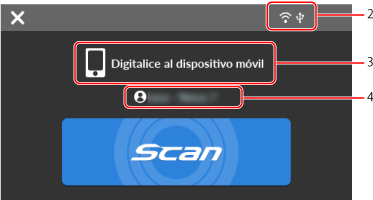
![]()
Se muestra la pantalla [Seleccionar un usuario].
En la pantalla [Seleccionar un usuario] se muestran los nombres de usuario de los ordenadores que se han conectado antes al ScanSnap. Para cambiar el ordenador seleccionado actualmente por el ordenador al que desea conectar el ScanSnap, seleccione el nombre de usuario en la lista.
Se muestra ![]() en los casos siguientes:
en los casos siguientes:
- Las opciones que se muestran a continuación están seleccionadas en la pantalla [Configuración] del panel táctil
- [Usuario seleccionado] está seleccionado para [Visualización de perfiles] en la pantalla [Configuracion del escaner]
- [Conexión del punto de acceso] o [Conexión directa] están seleccionados para [Modo de conexión Wi-Fi] en la pantalla [Ajustes de la Wi-Fi]
- Hay dos o más registros de historial de ordenadores que se han conectado al ScanSnap
Nombre de usuario (1)
Muestra un nombre de usuario que está conectado al ScanSnap.
Se muestra un nombre de usuario en los casos siguientes:
- Las opciones que se muestran a continuación están seleccionadas en la pantalla [Configuración] del panel táctil
- [Usuario seleccionado] está seleccionado para [Visualización de perfiles] en la pantalla [Configuracion del escaner]
- [Conexión del punto de acceso] o [Conexión directa] están seleccionados para [Modo de conexión Wi-Fi] en la pantalla [Ajustes de la Wi-Fi]
- Hay dos o más registros de historial de ordenadores que se han conectado al ScanSnap
Estado de conexión (2)
Muestra los estados de conexión del ScanSnap.

- Muestra el estado de la señal entre un punto de acceso inalámbrico y el ScanSnap en cuatro niveles.
Cuando el ScanSnap esté buscando un punto de acceso inalámbrico o no esté conectado a un punto de acceso inalámbrico, se mostrará
 .
. 
- Se muestra cuando el ScanSnap y el ordenador están conectados mediante un cable USB.

- Aparece cuando el modo de conexión Wi-Fi del ScanSnap está establecido en el modo Conexión directa, el cual no se encuentra mediante un punto de acceso inalámbrico.
Cuando el ScanSnap no puede establecer una conexión a un punto de acceso inalámbrico, el ScanSnap y el ordenador o dispositivo móvil se pueden conectar directamente por LAN inalámbrica.
![]()
Muestra la pantalla [Ajustes]. Puede configurar los ajustes del ScanSnap.
Cuando hay una notificación de mantenimiento, aparece ![]() en
en ![]() .
.
Estado (3)
Muestra el estado de un ordenador o un dispositivo móvil que está conectado al ScanSnap.
Nombre de dispositivo (4)
Muestra un nombre de dispositivo móvil cuando el dispositivo que está conectado al ScanSnap es un dispositivo móvil.

Desconecta la conexión entre el ScanSnap y el dispositivo móvil.
Botón [Scan]
Se iniciará la digitalización.
Cuando ![]() se muestra en el botón [Scan], la digitalización no se inicia. Siga las instrucciones que se muestran al pulsar
se muestra en el botón [Scan], la digitalización no se inicia. Siga las instrucciones que se muestran al pulsar ![]() para resolver el problema.
para resolver el problema.
Pantalla [Ajustes]
La pantalla [Ajustes] es aquella donde puede comprobar la información del ScanSnap, la LAN inalámbrica y el mantenimiento, y configurar los ajustes.
![]()
Permite volver a la pantalla de inicio.
![]()
Muestra la pantalla [Mantenimiento].
Puede realizar las siguientes operaciones en la ventana [Mantenimiento].
- Especificar el ajuste para notificar cuando el escáner detecte suciedad en el vidrio que podría provocar manchas verticales en las imágenes digitalizadas
- Comprobar cuándo sustituir consumibles
- Iniciar la operación de limpieza para los rodillos de alimentación y los rodillos de expulsión
- Actualizar el firmware a una versión más reciente
En los siguientes casos, ![]() aparece en
aparece en ![]() .
.
- Cuando se detecta suciedad sobre el vidrio
- Cuando el recuento de páginas digitalizadas supera el ciclo de reemplazo
- Cuando está disponible la versión más reciente
![]()
Muestra la pantalla [Configuracion del escaner].
Puede realizar las siguientes operaciones en la ventana [Configuracion del escaner].
- Comprobar la información del ScanSnap, la LAN inalámbrica o la red
- Configurar los siguientes ajustes
- Nombre del ScanSnap
- Mostrar o no los resultados del proceso de almacenamiento de imágenes digitalizadas en un servicio en la nube
- Modo de arranque
- Apagado automático
- Método para mostrar perfiles
- Idioma mostrado en el panel táctil
- Tipo de operación USB
- Configurar de nuevo los siguientes ajustes
- Ajustes distintos de [Mostrar idioma] en la pantalla [Configuracion del escaner]
- Activar la casilla [Notificar cuando esté disponible la más reciente] en [Actualizar firmware] en la pantalla [Mantenimiento]
- Activar la casilla [Notificar cuando el cristal esté sucio] en [Detección de polvo] en la pantalla [Mantenimiento]
![]()
Muestra la pantalla [Ajustes de la Wi-Fi].
Puede realizar las siguientes operaciones en la ventana [Ajustes de la Wi-Fi].
- Cambiar el modo de conexión LAN inalámbrica para conectar el ScanSnap a un ordenador o un dispositivo móvil
- Modificar la configuración para cada modo de conexión
- Comprobar información como el estado de conexión de la LAN inalámbrica y la intensidad de la señal
- Restablecer la configuración inalámbrica del ScanSnap
Si hay un dispositivo con la misma dirección IP que el ScanSnap en la red, se mostrará ![]() en
en ![]() .
.
![]()
Se mostrará la pantalla [Conectando dispositivos].
Muestra la información siguiente que es necesaria al conectar un nuevo ordenador o dispositivo móvil.
- Nombre del escáner
- Dirección IP
- Nombre de red (SSID)
- Clave de seguridad
La información que se muestra varía en función del método de conexión.
![]()
Muestra la pantalla [Ayuda].
Muestra la página de referencia de la ayuda de ScanSnap.